Хочеш перетворити своє портретне зображення на креативний арт? З правильними техніками та відповідними пензлями це простіше, ніж ти думаєш. У цьому посібнику я покажу тобі, як за допомогою чорнильних пензлів та масок шарів можна досягти вражаючих ефектів у Photoshop. Ми будемо діяти поступово, щоб навіть новачки могли отримати бажаний результат. Давай прямо перейдемо до практики та разом створимо захоплюючі креативні образи!
Найголовніші висновки
- Маски шарів дозволяють здійснювати точні коригування та спотворення.
- Використання чорнильних пензлів створює унікальні ефекти.
- За допомогою дій Photoshop ти можеш швидко та ефективно досягти вражаючих результатів.
Покрокова інструкція
Крок 1: Підготовка робочих матеріалів
Спочатку тобі потрібне абсолютно звичайне портретне фото, яке ми використовуємо як вихідний матеріал. Тебе не потрібно робити складні вирізки або ретушування, ти можеш одразу перейти до редагування. Тобі слід розмістити білу кольорову площину за своїм зображенням, яку ми пізніше використовуватимемо як фон.
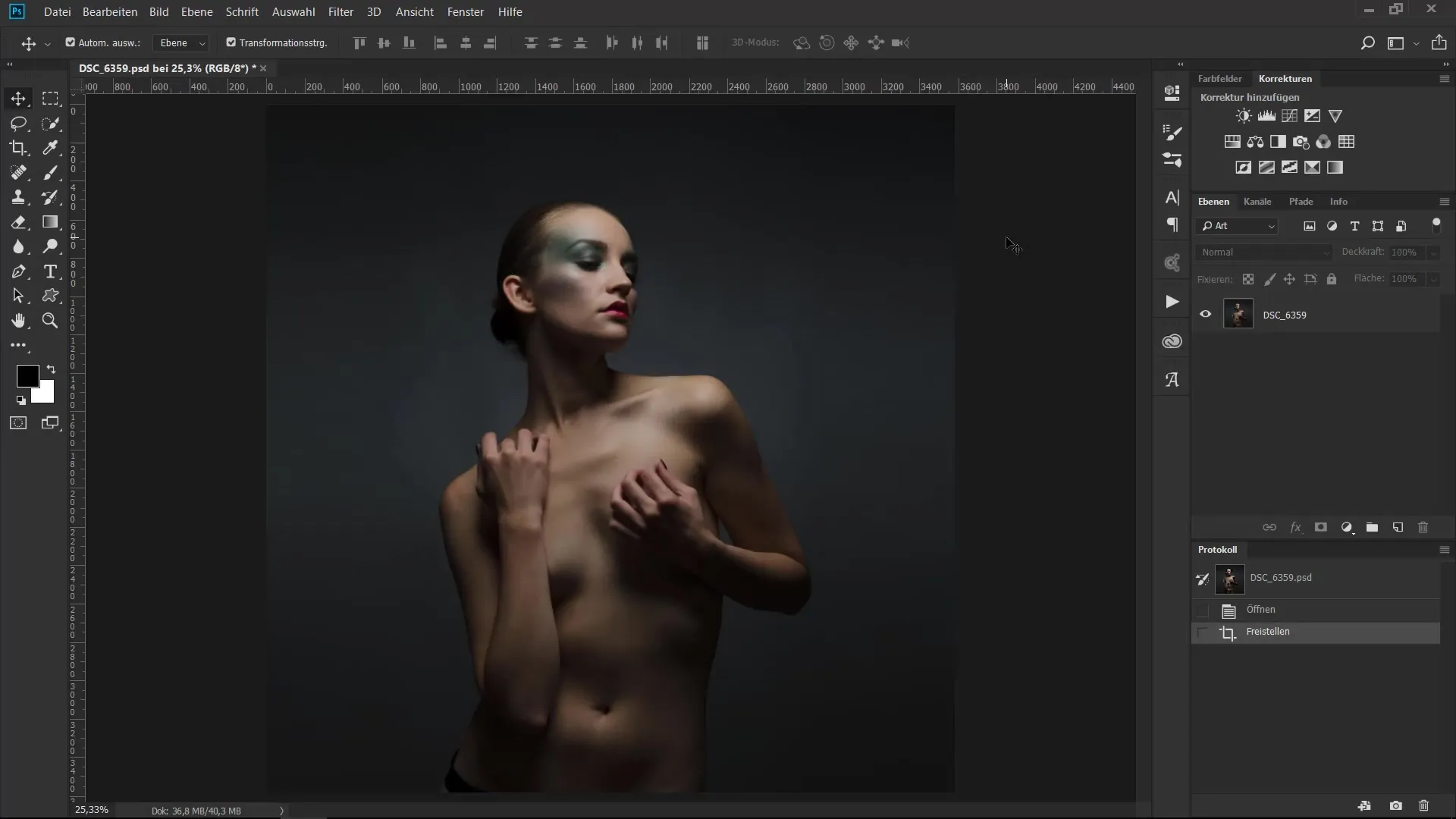
Крок 2: Створення маски шару
Щоб зробити видимими ті частини зображення, які ти хочеш зберегти, застосуй маску шару до свого портрету. Для цього утримуй клавіші Alt та Backspace і заповни маску шару чорним кольором. Таким чином усе, що ти створюєш, спочатку буде невидимим.
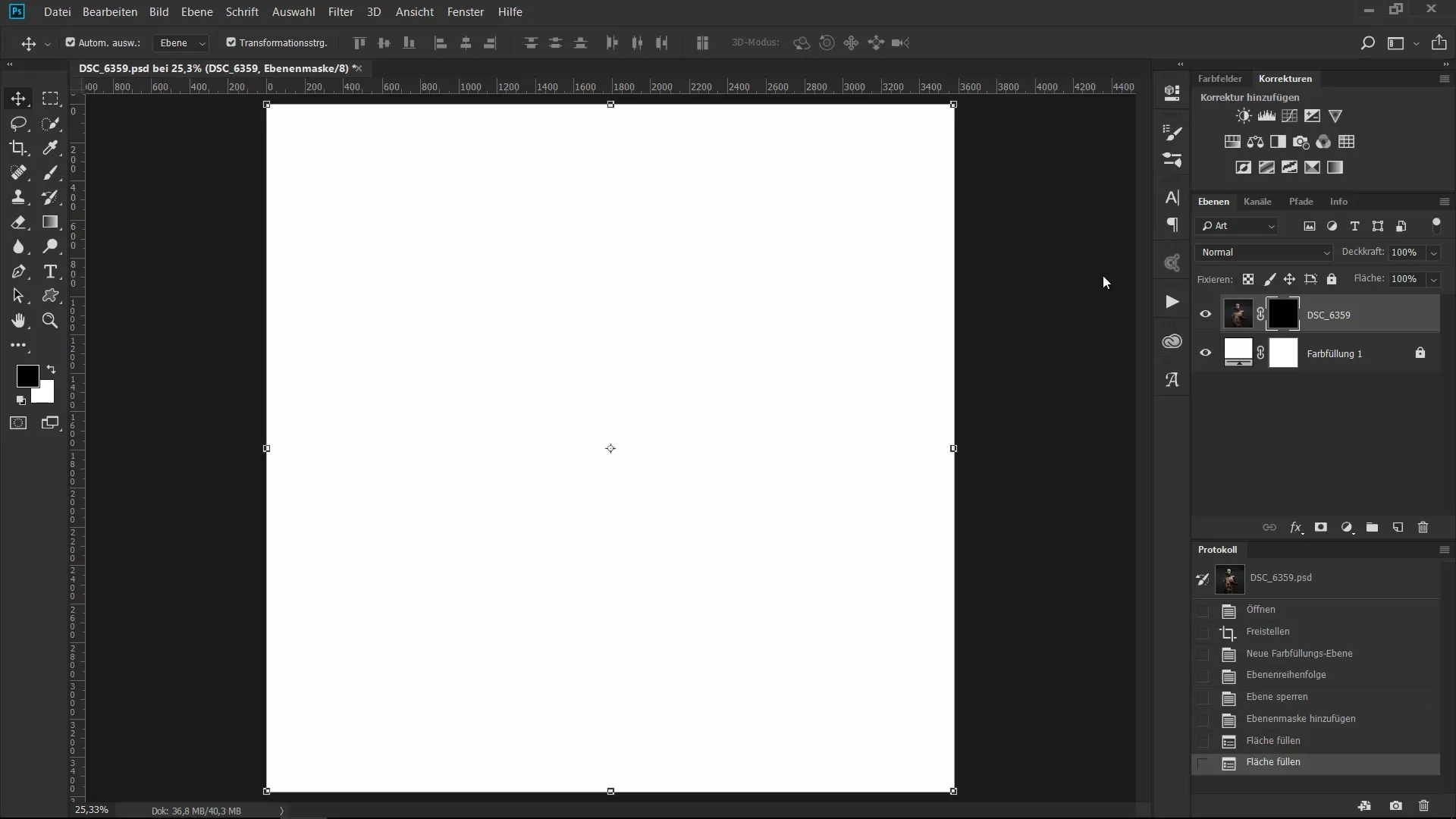
Крок 3: Вибір пензлів
Тепер час вибрати свій пензель. Ти будеш використовувати жесткий пензель з 100% непрозорістю, щоб поступово знову відобразити важливі частини портрету. Для початку ти можеш просто встановити колір переднього плану на білий.
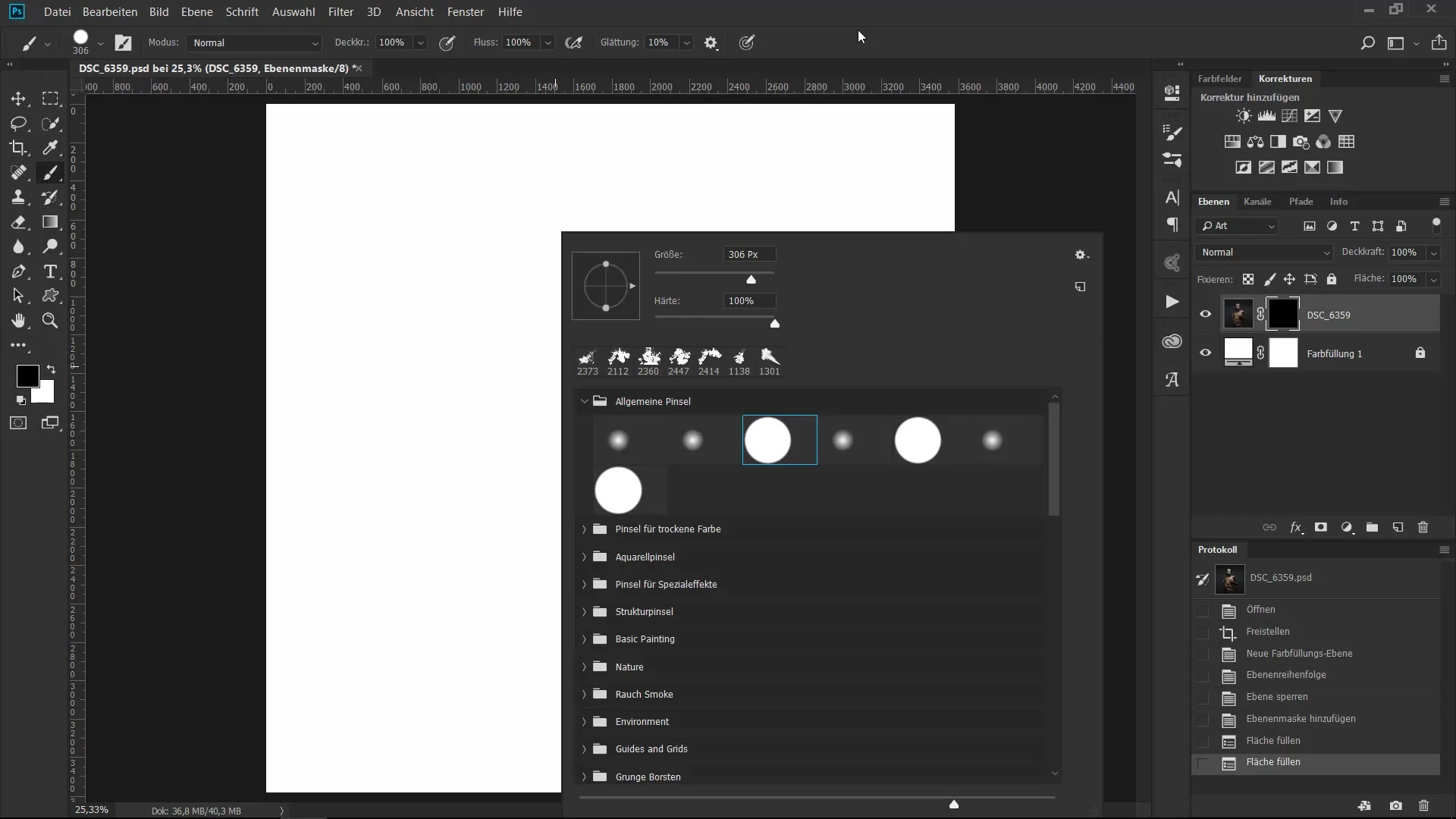
Крок 4: Нанесення важливих місць
Тепер розпочни забарвлювати бажані області портрету. Ти можеш, наприклад, зосередитися на руці, лопатці та обличчі. Переконайся, що ти не робиш усі деталі відразу видимими. Грай з прозорістю та залишай деякі частини зображення на фоні.
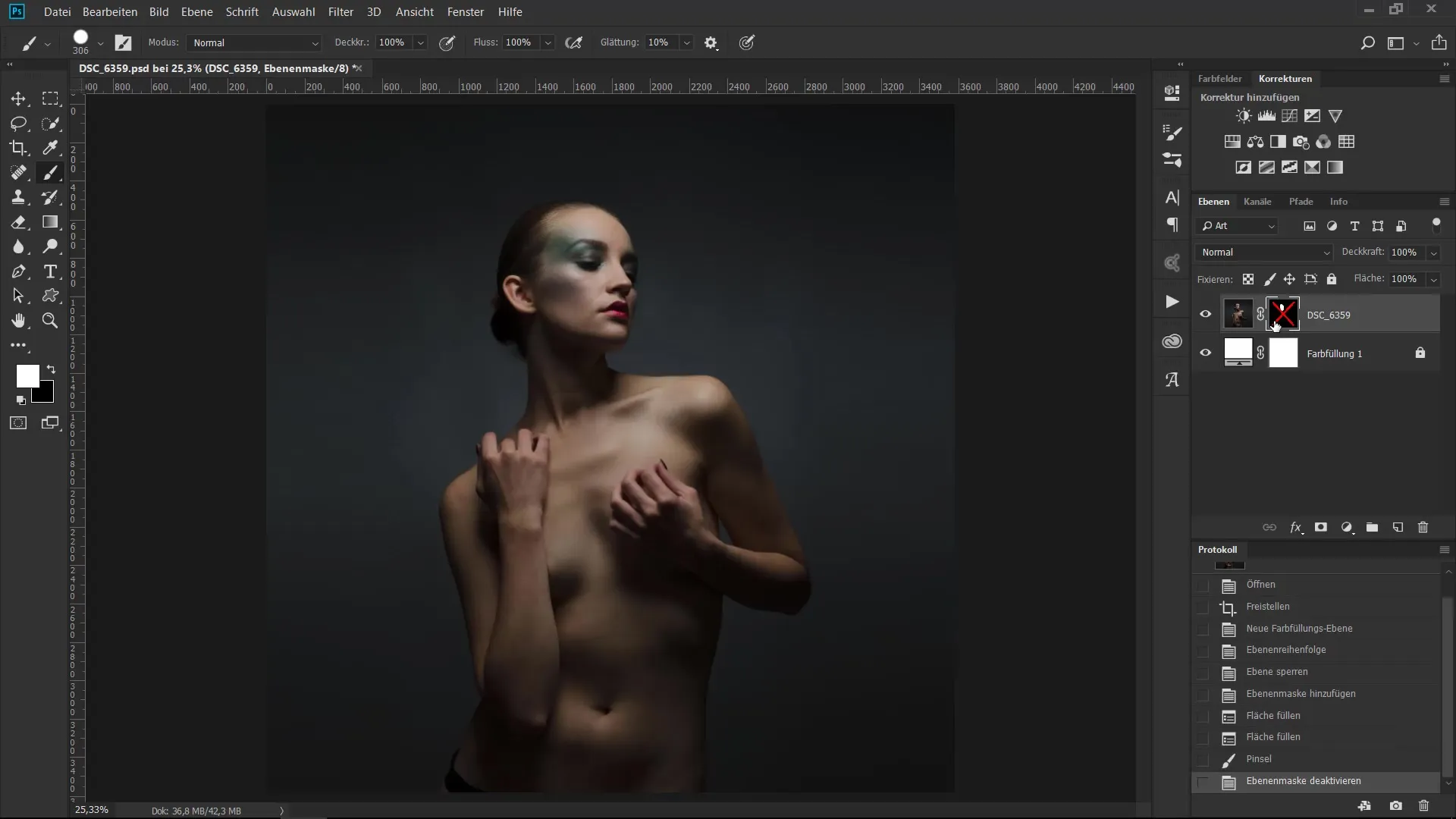
Крок 5: Урахування деталей
Поки ти малюєш, буде розвиватися гарний ефект. Ти можеш клацнути на масці, утримуючи клавішу Shift, щоб отримати більше контролю і щоб упевнитися, що ти редагуєш правильну область. Справа не в тому, щоб все було ідеально, а скоріше у креативній грі зі світлом і тінню.
Крок 6: Гра з чорнильними пензлями
На наступному етапі ми починаємо використовувати чорнильні пензлі, щоб надати портрету більше глибини та характеру. Використовуй свій пензель, щоб слідувати за контурами моделі. Це може зайняти деякий час, тому будь терплячим і насолоджуйся процесом.
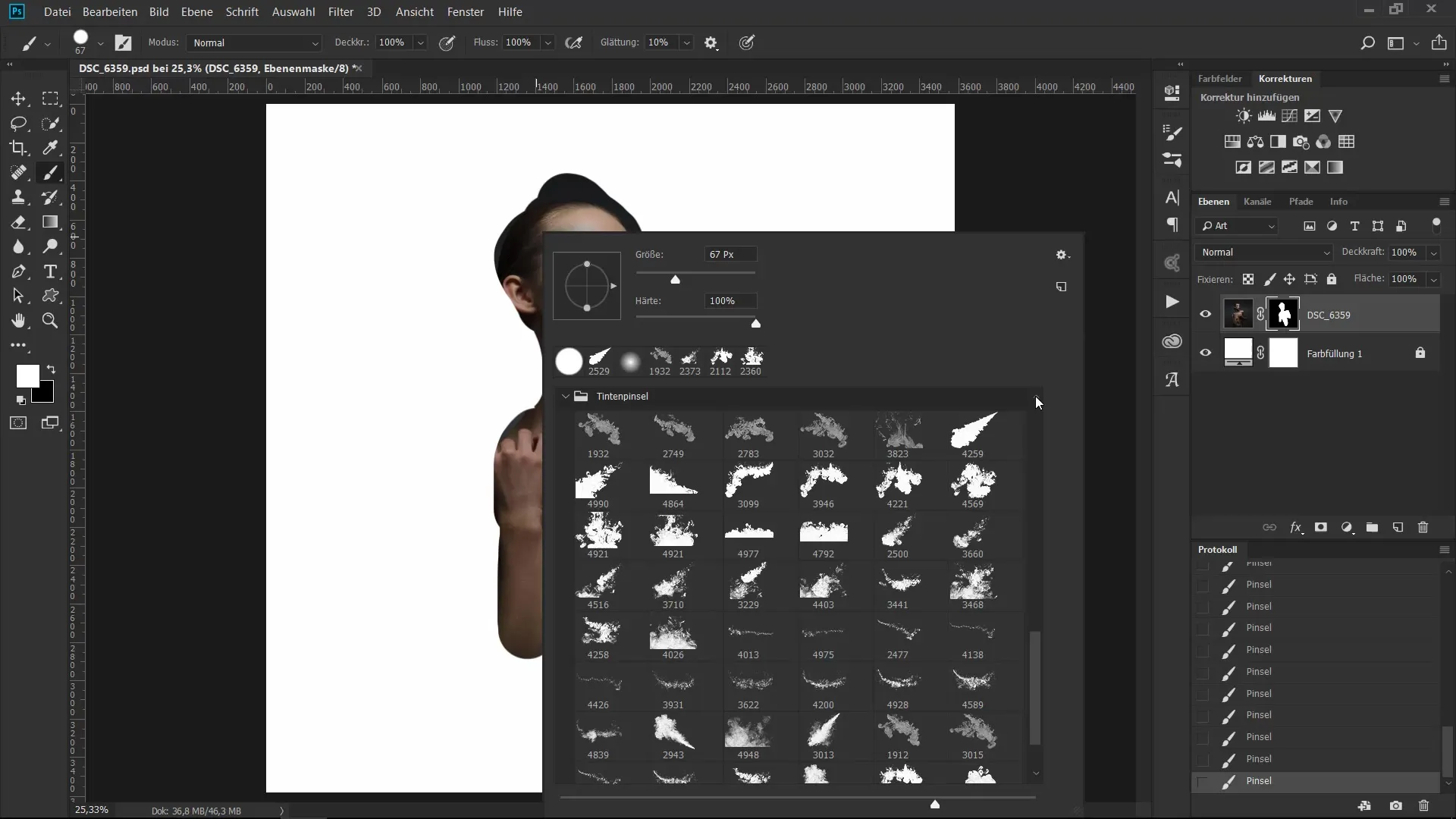
Крок 7: Зворотний процес
Після того, як ти зробив контури, тобі потрібно знову забрати вибрані області, щоб створити плавний перехід між кольоровими та прозорими частинами. Поверніться до кольору переднього плану чорного та застосуй ту ж техніку, щоб знову замаскувати частини.
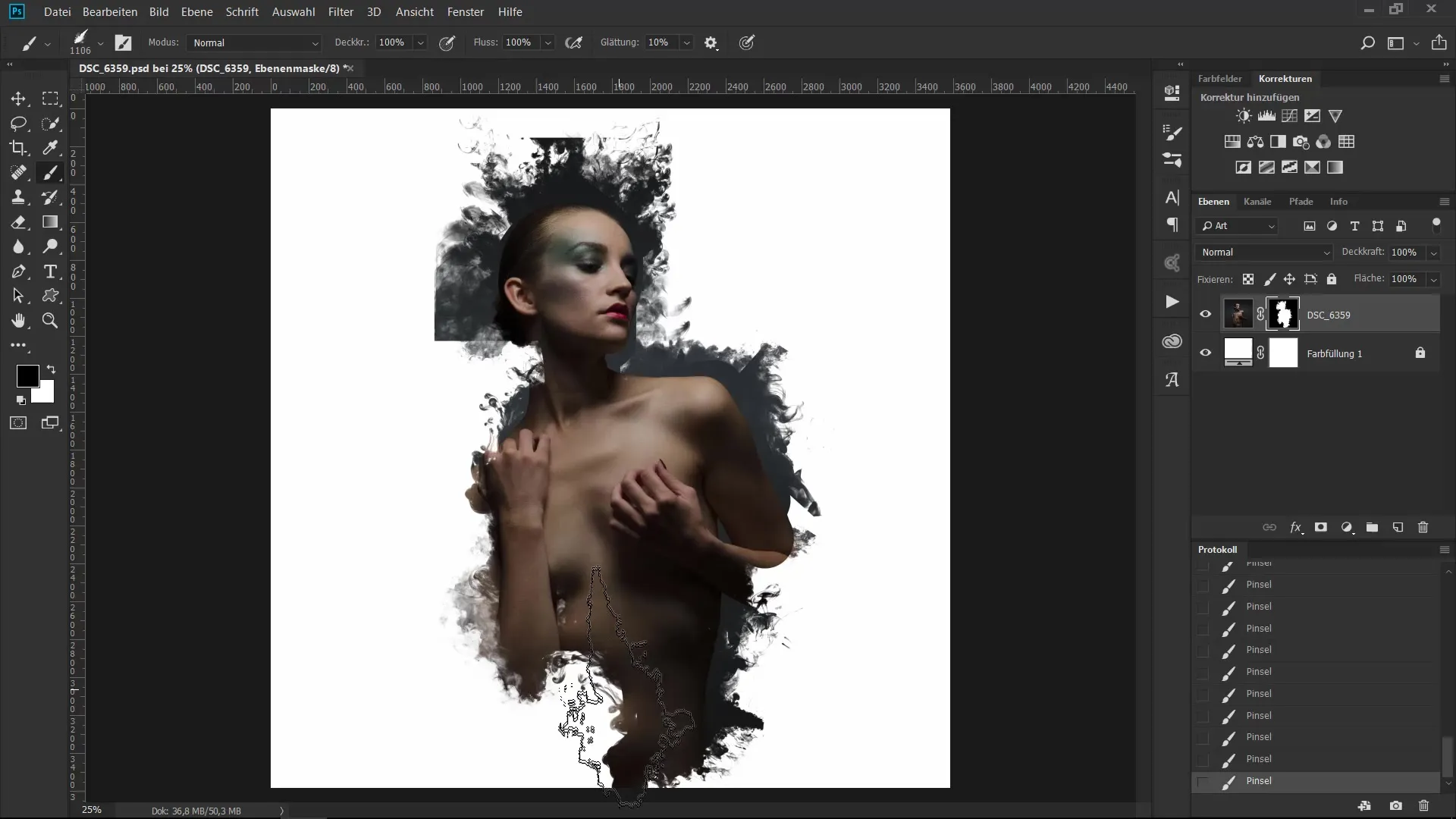
Крок 8: Додавання кольорових площин
Щоб завершити та зробити арт ще емоційнішим, ти можеш накласти кольорову площину зверху. Експериментуй з різними режимами змішування, щоб побачити, які відтінки найкраще поєднуються і створюють бажаний ефект.
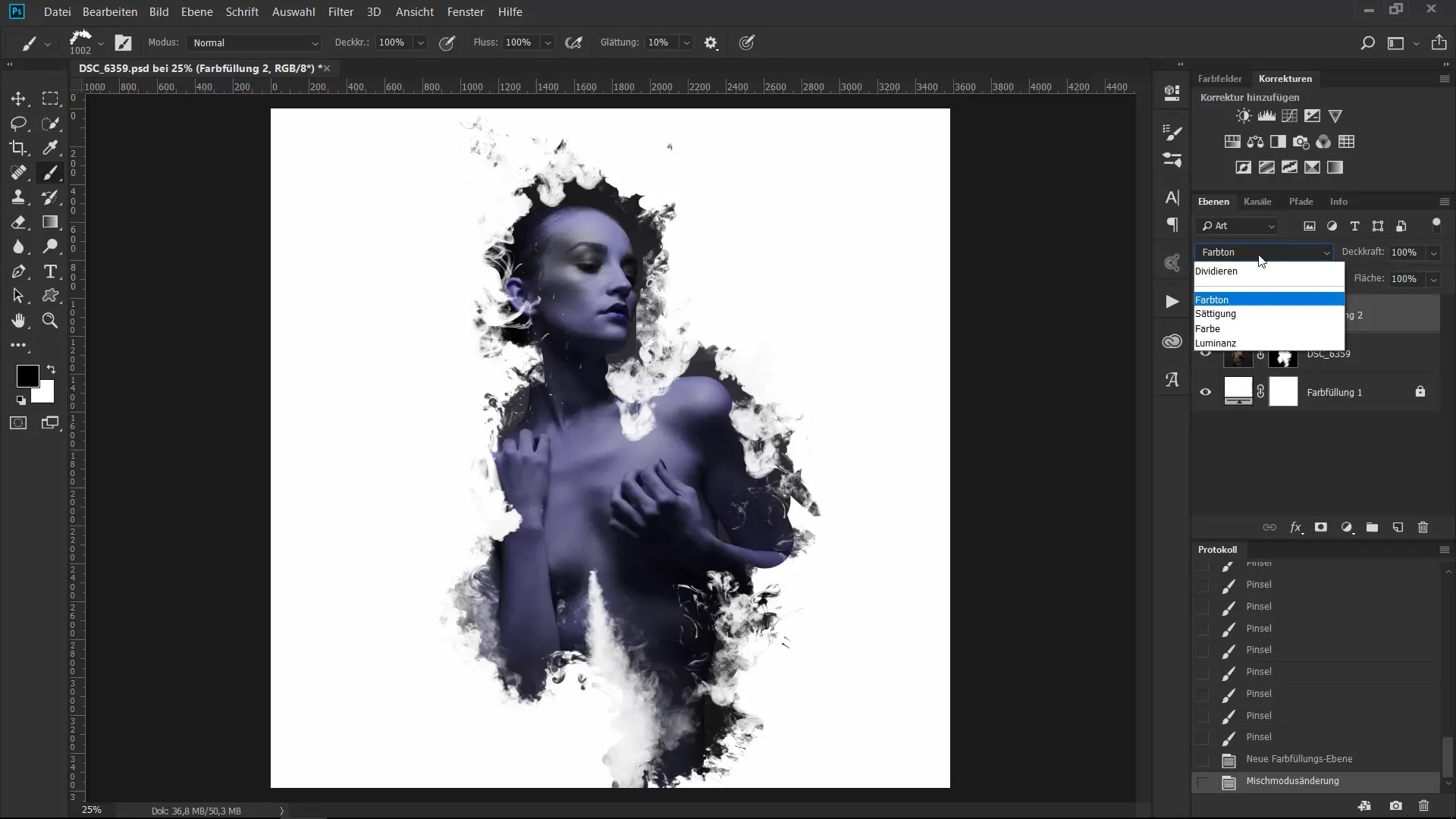
Крок 9: Альтернативний метод за допомогою дій Photoshop
Якщо ти хочеш зробити це швидше та простіше, є цікава можливість, яка також дає чудові результати. В інтернет-магазині PSD ти можеш скачати креативні дії Photoshop, які вже оптимізовані для створення чудових чорнильних та кольорових переходів.
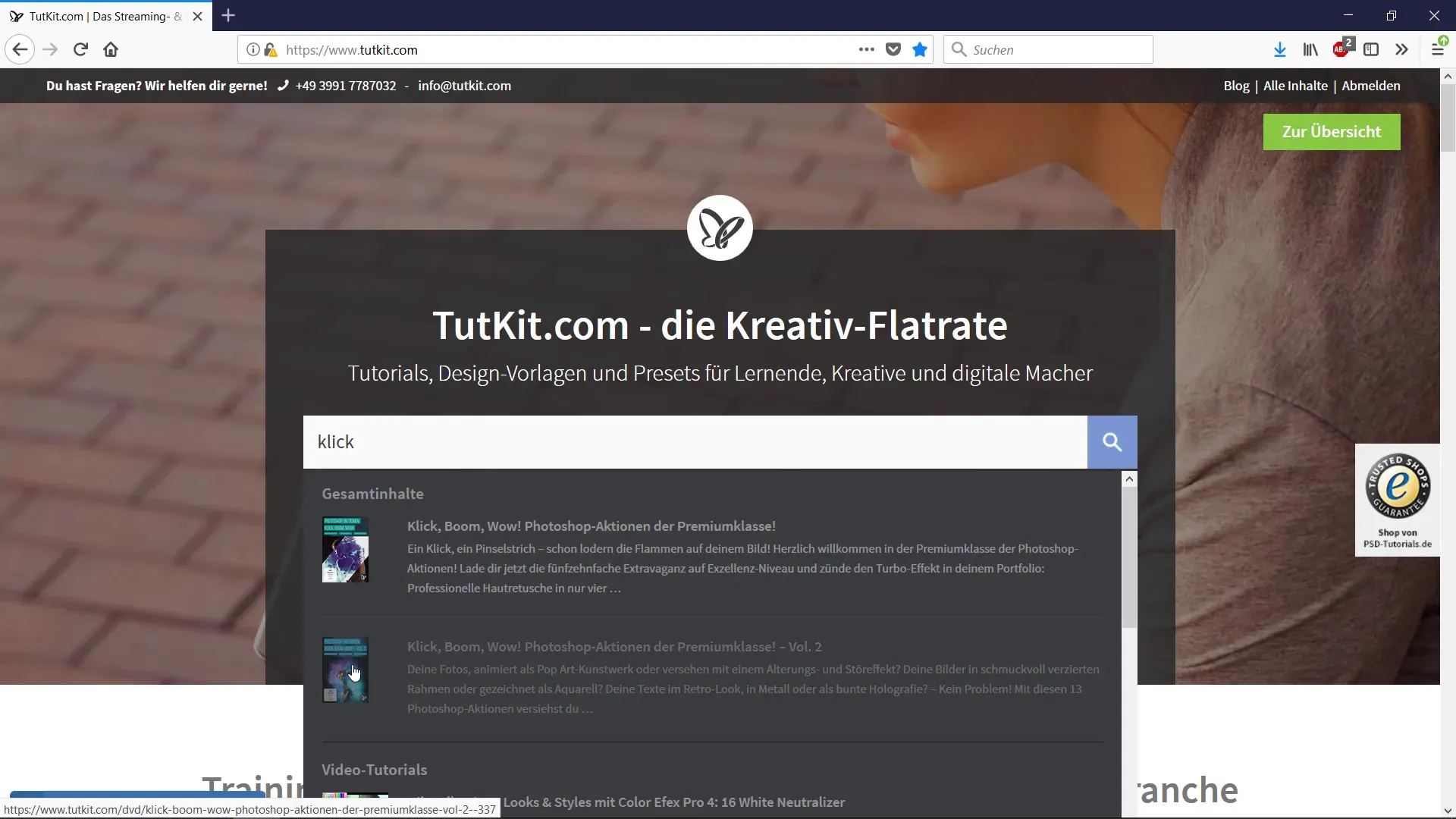
Крок 10: Застосування дії
Створи новий шар над портретом та знову вибери колір переднього плану чорний. Намалюй кілька вигнутих ліній, які нададуть твоєму дизайну більше динаміки. Потім запусти дію та подивись на результат – тобі точно сподобається.
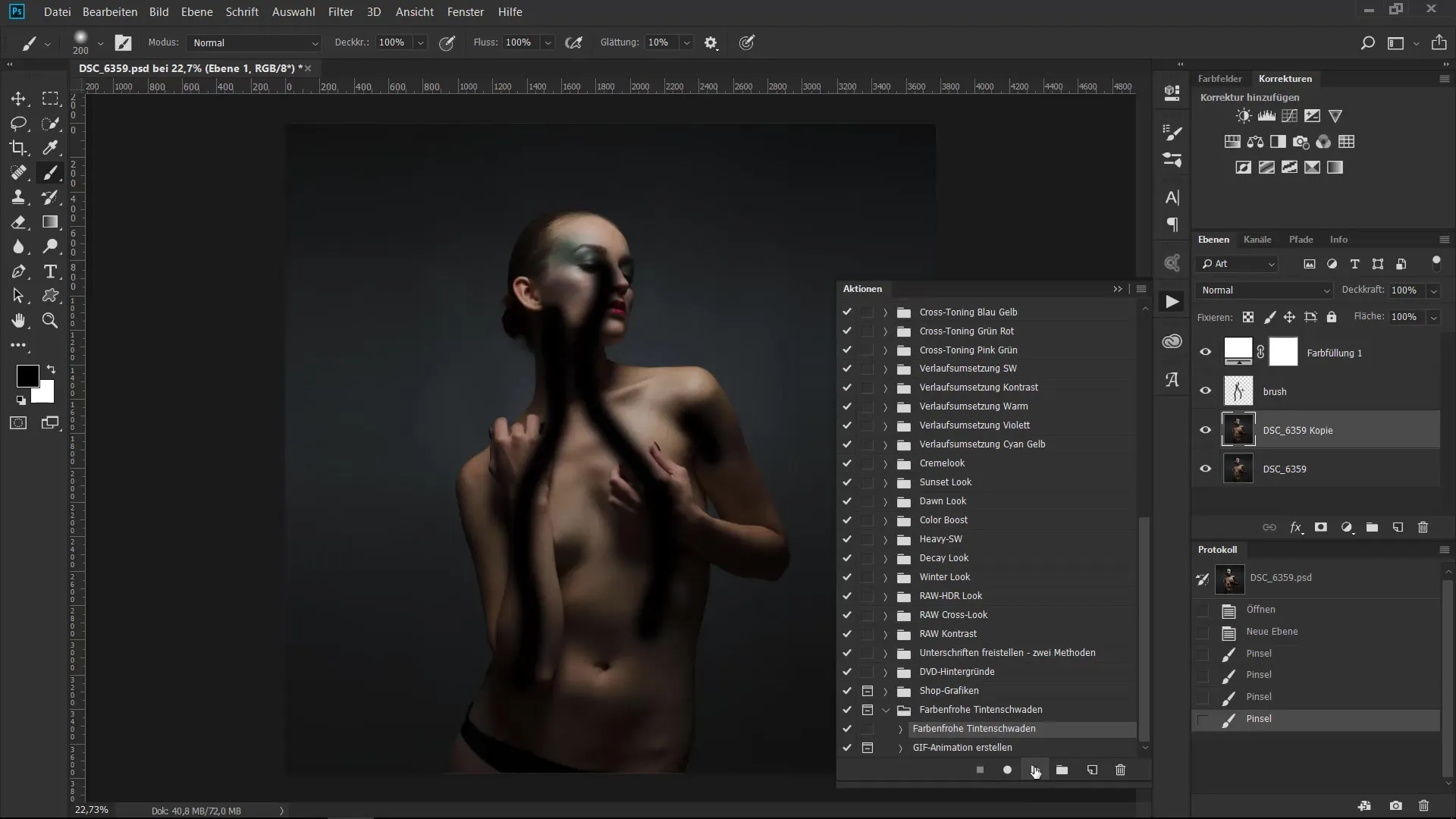
Підсумок – Ультимативне навчання пензлям: Креативне спотворення портрета в 2 варіантах
Тепер ти дізнався, як з простими засобами та трішки креативності з звичайного портрета створити вражаючий витвір мистецтва. Чи обрав ти трудомісткий метод з чорнильними пензлями, чи використаєш швидку дію Photoshop для свого оформлення, важливо мати зосереджене око та експериментувати з кольорами та масками.
Часто задавані питання
Як створити маску шару в Photoshop?Ти створюєш маску шару, утримуючи Alt і Backspace, а потім вибираючи відповідну опцію.
Що таке дії пензля в Photoshop?Дії пензля – це послідовність команд, які автоматично виконуються одна за одною, щоб досягти певного ефекту.
Як я можу встановити чорнильні пензлі в Photoshop?Завантажте пензлі та імпортуйте їх за допомогою панелі пензлів у Photoshop.


